Excel'de seçili hücrede tek bir karakteri nasıl biçimlendirirsiniz?
Seçili hücrede tek bir karakteri biçimlendirmek için normalde hücreye çift tıklamanız ve biçimlendirmek istediğiniz tek karakteri seçmeniz gerekir. Bu geleneksel yöntemle bir hücre içinde birden fazla karakteri biçimlendirmeniz gerekiyorsa bu işlem zaman alıcı olabilir. Bu makale, Excel'de seçili hücrede tek bir karakteri nasıl biçimlendireceğinizi göstermeyi amaçlamaktadır.
Excel'in yerleşik işleviyle seçili hücrede tek bir karakteri biçimlendirin
Kutools for Excel ile seçili hücrede tek bir karakteri biçimlendirin
Excel'in yerleşik işleviyle seçili hücrede tek bir karakteri biçimlendirin
Bu bölümde, size Excel'de seçili hücrede tek bir karakteri biçimlendirmek için geleneksel yöntemi göstereceğiz. Lütfen aşağıdaki adımları izleyin.
Aşağıdaki ekran görüntüsündeki içeriği bir örnek olarak ele alalım, H2O kelimesindeki 2 sayısı, bu seçili hücrede bir alt simge olmalıdır.

1. Bu hücreye girmek için çift tıklayın.
2. 2 sayısını manuel olarak seçin ve sağ tıklayın. Ardından sağ tıklama menüsünden Hücreleri Biçimlendir seçeneğini tıklayın. Ekran görüntüsüne bakın:

Not: Karakteri yalnızca yazı tipi boyutunu değiştirerek veya renk ayarlayarak biçimlendirmek istiyorsanız, karakteri seçtikten sonra Ana sekmesi altında karakter yazı tipi stilini belirtin.

3. Hücreleri Biçimlendir iletişim kutusunda, Alt Simge kutusunu işaretleyin ve ardından Tamam düğmesine tıklayın.
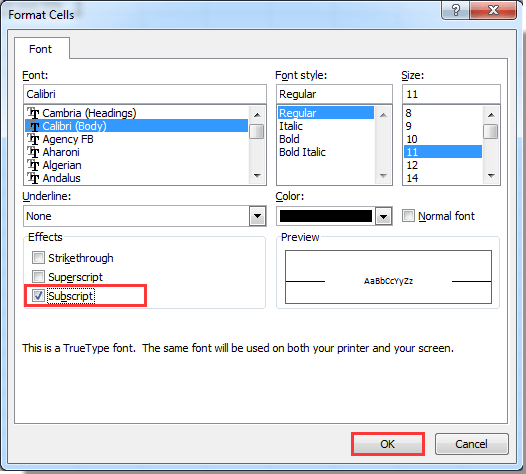
Şimdi seçilen tek karakter biçimlendirildi. Ekran görüntüsüne bakın:

Not: Seçili hücrede birden fazla karakteri biçimlendirmeniz gerekiyorsa, tüm karakterler ihtiyaçlarınıza göre biçimlendirilene kadar yukarıdaki işlemleri tekrarlamanız gerekir.
Kutools for Excel ile seçili hücrede tek bir karakteri biçimlendirin
Bu bölümde, size Kutools for Excel'in Üstsimge/Altsimge yardımcı programını göstereceğiz. Bu yardımcı program sayesinde Excel'de seçili hücrenin tek veya birden fazla karakterini hızlıca biçimlendirebilirsiniz.
1. Tek bir karakteri biçimlendirmek istediğiniz hücreyi seçin ve Kutools > Biçim > Üstsimge/Altsimge'ye tıklayın. Ekran görüntüsüne bakın:
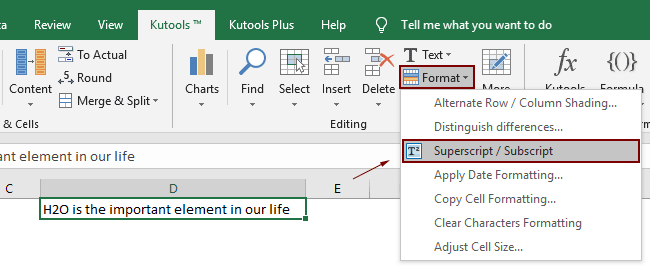
2. Üstsimge/Altsimge Ayarla iletişim kutusunda, Değiştirilecek karakteri fareyle seçin kutusundaki karakteri tıklayarak seçin, Char 2 bölümünde Altsimge seçeneğini veya Seçenekler bölümünde ihtiyacınız olan diğer yazı tipi stillerini işaretleyin ve ardından Tamam düğmesine tıklayın.
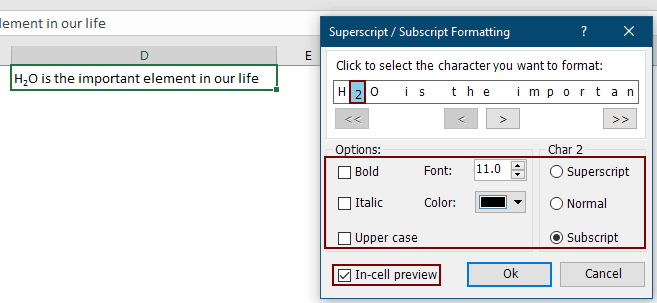
Notlar:
Bu yardımcı programın ücretsiz deneme sürümünü (30-gün) kullanmak istiyorsanız, lütfen indirmek için tıklayın ve ardından yukarıdaki adımlara göre işlemi uygulamak için gidin.
En İyi Ofis Verimlilik Araçları
Kutools for Excel ile Excel becerilerinizi güçlendirin ve benzersiz bir verimlilik deneyimi yaşayın. Kutools for Excel, üretkenliği artırmak ve zamandan tasarruf etmek için300'den fazla Gelişmiş Özellik sunuyor. İhtiyacınız olan özelliği almak için buraya tıklayın...
Office Tab, Ofis uygulamalarına sekmeli arayüz kazandırır ve işinizi çok daha kolaylaştırır.
- Word, Excel, PowerPoint'te sekmeli düzenleme ve okuma işlevini etkinleştirin.
- Yeni pencereler yerine aynı pencerede yeni sekmelerde birden fazla belge açıp oluşturun.
- Verimliliğinizi %50 artırır ve her gün yüzlerce mouse tıklaması azaltır!
Tüm Kutools eklentileri. Tek kurulum
Kutools for Office paketi, Excel, Word, Outlook & PowerPoint için eklentileri ve Office Tab Pro'yu bir araya getirir; Office uygulamalarında çalışan ekipler için ideal bir çözümdür.
- Hepsi bir arada paket — Excel, Word, Outlook & PowerPoint eklentileri + Office Tab Pro
- Tek kurulum, tek lisans — dakikalar içinde kurulun (MSI hazır)
- Birlikte daha verimli — Ofis uygulamalarında hızlı üretkenlik
- 30 günlük tam özellikli deneme — kayıt yok, kredi kartı yok
- En iyi değer — tek tek eklenti almak yerine tasarruf edin